如何在电脑版Word中设置不显示部分数字
电脑版Word软件被很多人使用,用来编辑文档等,有的用户在使用该软件时,为了文档中的隐私问题,因此想要设置不显示部分数字,但是却不知道如何设置,那么小编就来为大家介绍一下吧。
具体如下:
1. 第一步,双击或者右击打开Word文档,接着将想要设置的数字选中,然后点击右上角红框中的替换选项。
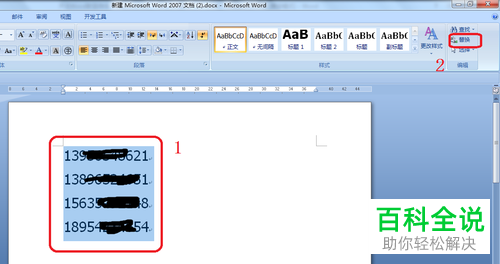
2. 第二步,来到下图所示的查找页面后,点击查找内容右边的输入框,接着输入“([0-9]{3})([0-9]{4})([0-9]{4}[!0-9])”,然后点击替换中右边的输入框,并输入“\1****\3”,接着点击左下角的更多选项。
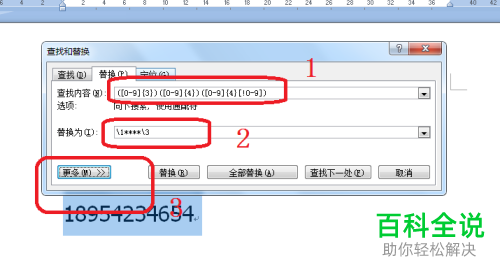
3. 第三步,在下图所示的更多页面中,勾选使用通配符左边的复选框,接着点击全部替换选项。
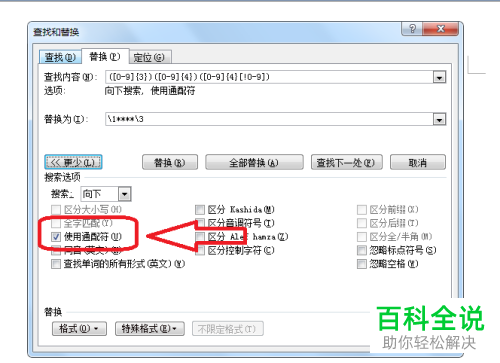
4. 第四步,我们可以看到如下图所示的弹出窗口,点击页面底部的是选项。
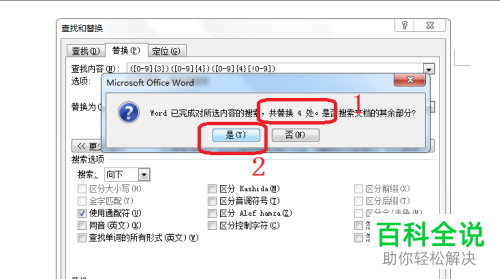
5. 第五步,在下图所示的文档页面中,可以看到成功设置不显示部分数字了。
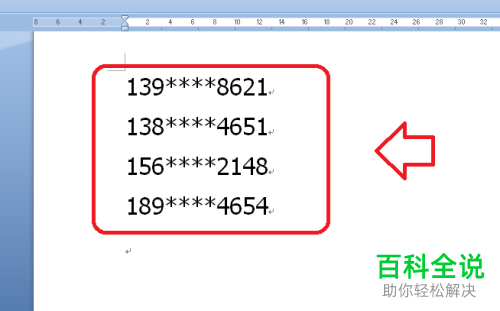
以上就是如何在电脑版Word中设置不显示部分数字的方法。
赞 (0)

